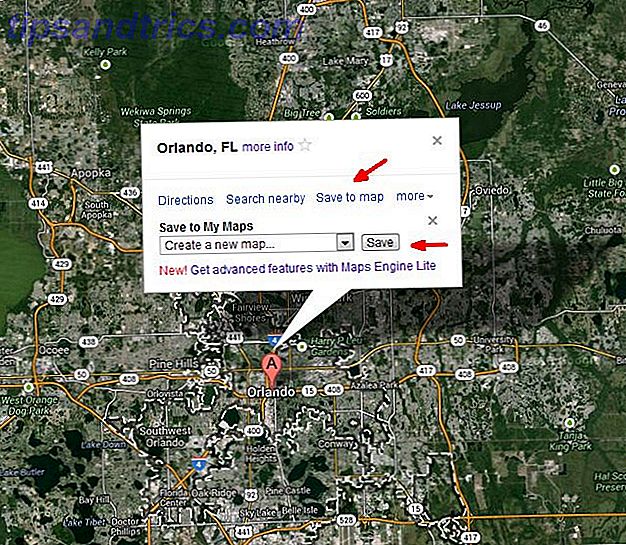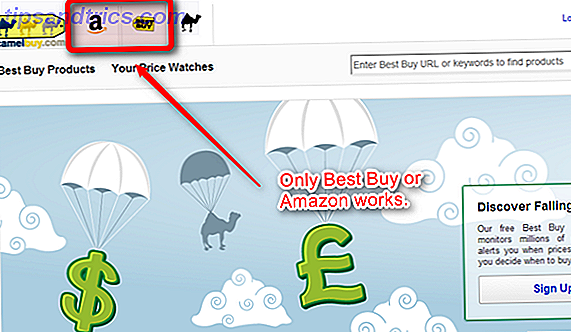Android TV-enheter er noen av de beste streaming-enhetene som er markedet. 7 Grunner til at Nvidia-skjermen er den ultimate enheten for ledningsskærere. 7 Grunner til at Nvidia-skjermen er den ultimate enheten for snøskærer. Nvidia Shield kan bare være den ultimate enheten for ledning -kuttere overalt. Her er sju grunner til at det slår konkurransen uten mye innsats. Les mer . De kan fungere som Kodi-bokser Hvordan velge den beste Kodi-boksen for dine behov Hvordan velge den beste Kodi-boksen for dine behov Vil du kjøpe en Kodi-boks, men ikke sikker på hvilken du bør velge? I denne artikkelen anbefaler vi bestemte bokser for spesielle behov, og hjelper deg å begrense valgene dine. Les mer, Plex-servere, og til og med spillkonsoller. Imidlertid har de en merkelig og betydelig ulempe: de kommer ikke med en forhåndsinstallert nettleser.
Hvis du søker i Google Play Butikk på enheten din, finner du et par tredjepartslesere, men Chrome er ikke der. Er det mulig å installere Chrome på Android TV-enheten din? Ja! Dette er hvordan.
Metode 1: Bruk en annen enhet
I motsetning til enkelte apper som krever sideloading Slik lagrer du en hvilken som helst fil på din Android-telefon eller -tablet Slik legger du til en fil på din Android-telefon eller -tablet Du kan ha kommet over begrepet "sideloading" før, men hva betyr det? Og hvordan kan du gå om sideloading apps eller filer? Les mer, du kan installere Chrome på Android TV-en din ved hjelp av en nettleser på en annen maskin:
- På datamaskinen navigerer du til play.google.com .
- Klikk på Apps i panelet til venstre.
- Skriv Chrome i søkeboksen og trykk på Enter .
- Åpne applisten.
- Klikk på Installer .
- Velg din Android TV-enhet fra rullegardinmenyen.
- Klikk Installer .

Gi appen et par minutter å laste ned og installere, og du bør finne det på den magre backstarteren på Android TV-enheten din.
Metode 2: Bruk stemmen din
Veldig få folk vet om dette trikset - til og med erfarne Android TV-brukere. Hvis din Android TV-enhet støtter taleinngang, er alt du trenger å gjøre, å trykke på den riktige knappen på fjernkontrollen din og si Launch Chrome .
Enheten vil spørre om du vil installere appen. Klikk Godta, og Chrome vil være klar til bruk i løpet av sekunder.
Uansett hvilken metode du bruker, er det en innstilling du må endre når du starter Chrome for første gang. Klikk på de tre vertikale punktene, rul ned og merk av i boksen ved siden av Request Desktop Site. Det vil sikre at appen får full nytte av TV-skjermen sin eiendom.
Har du installert Chrome på Android TV? Hvilken metode brukte du? Gi oss beskjed i kommentarene.
Bildekreditt: Justin Ormont / Wikimedia Commons